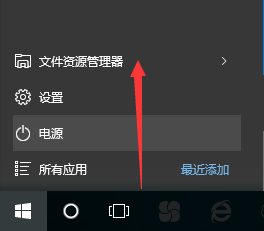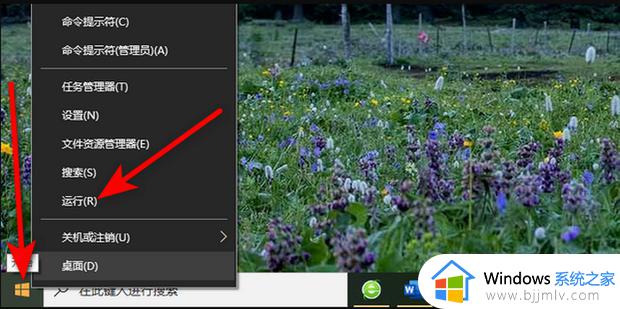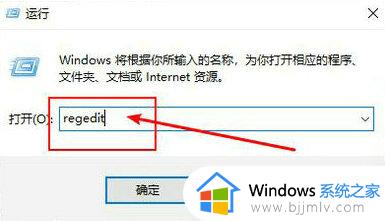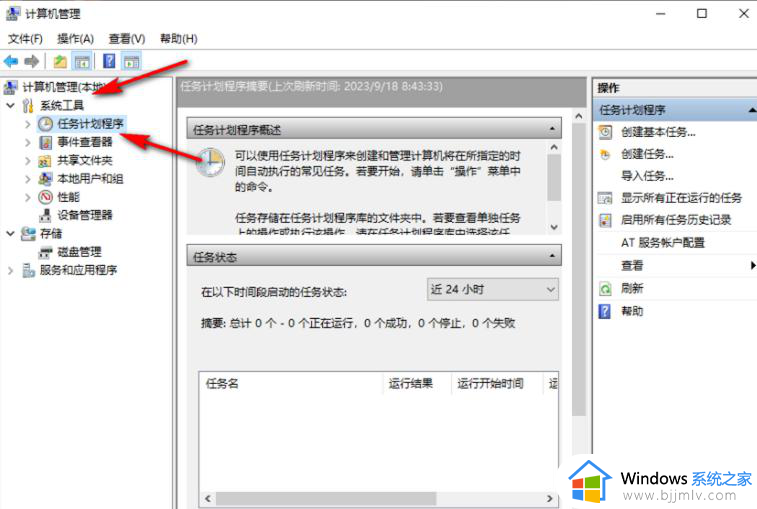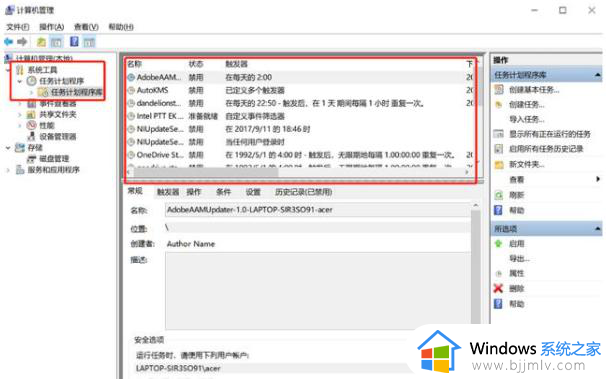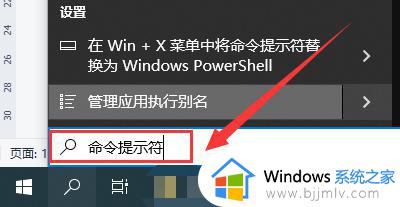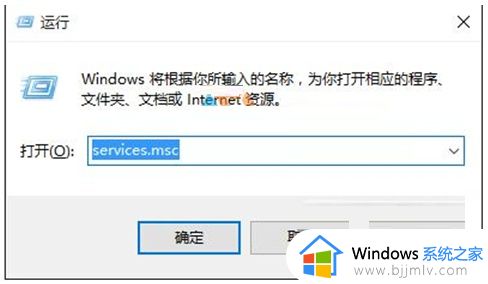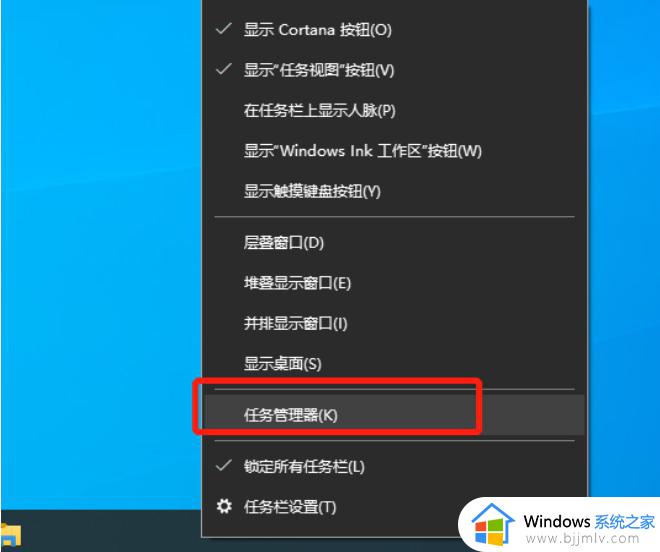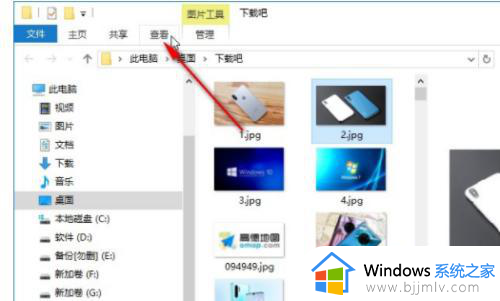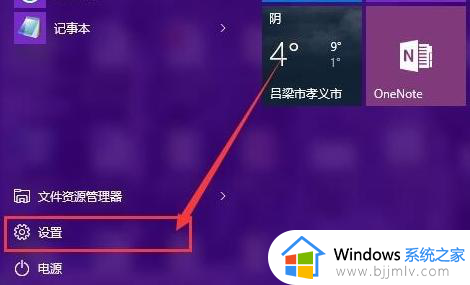win10系统如何关闭窗口特效 win10系统窗口特效怎么关闭
更新时间:2024-05-23 13:32:53作者:runxin
当前win10作为主流的微软操作系统,在界面上经过微软的不断优化和调整,因此也添加了窗口特效功能,可是在win10电脑开启窗口特效功能后,难免也会导致运行内存占用过高而出现卡顿问题,对此win10系统如何关闭窗口特效呢?这里小编就给大家讲解的win10系统窗口特效怎么关闭全部内容。
具体方法如下:
1、右键桌面的计算机,在弹出界面中单击左侧的【高级系统设置】。
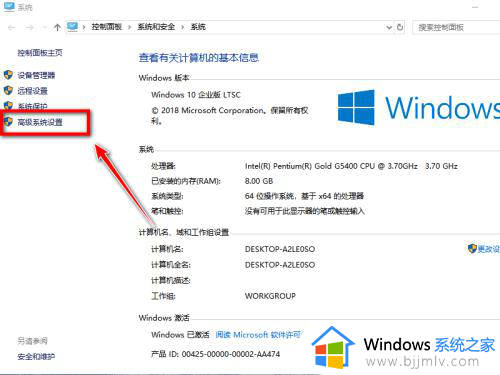
2、然后,单击性能区域下的【设置】按钮。
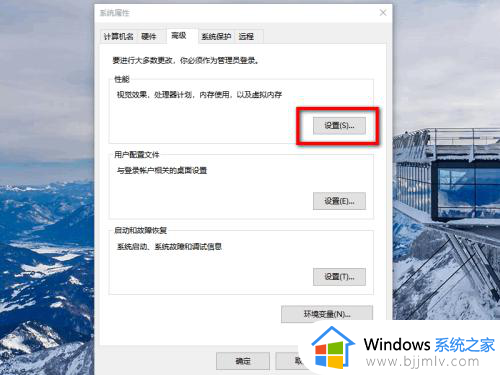
3、为了达到提升性能,可以选择最佳性能,但是字体显示不好看。
可以采用自定义,具体配置见下图。
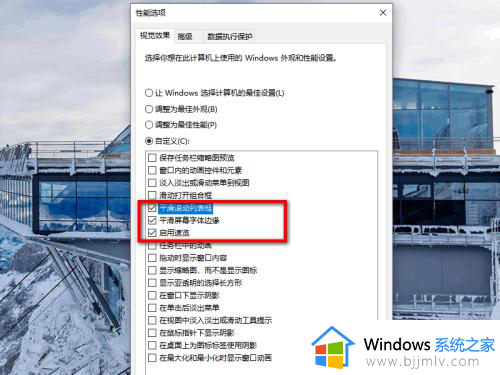
以上就是小编给大家介绍的win10系统窗口特效怎么关闭全部内容了,还有不懂得用户就可以根据小编的方法来操作吧,希望本文能够对大家有所帮助。